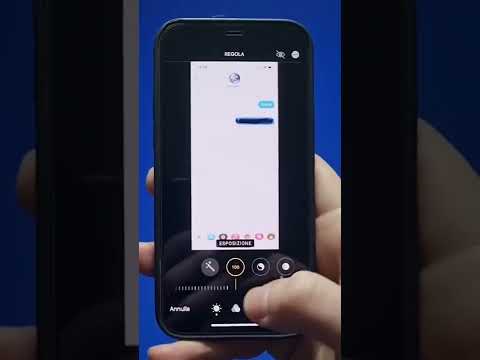Questo articolo spiega come spostare le cartelle in Dropbox su un telefono o tablet Android.
Passi
Metodo 1 di 2: spostare una cartella

Passaggio 1. Apri Dropbox sul tuo Android
È l'icona blu con una scatola aperta fatta di diamanti bianchi. Di solito lo troverai nella schermata principale o nel cassetto delle app.

Passaggio 2. Toccare
Si trova nell'angolo in alto a sinistra dello schermo.

Passaggio 3. Tocca File
Apparirà un elenco di cartelle e file.

Passaggio 4. Toccare ⁝ sulla cartella che si desidera spostare
È a destra del nome della cartella.

Passaggio 5. Tocca Sposta
È vicino alla parte inferiore dello schermo.

Passaggio 6. Tocca la cartella di destinazione

Passaggio 7. Tocca Sposta
Si trova nell'angolo in basso a destra dello schermo. La cartella è ora spostata nella nuova posizione.
Metodo 2 di 2: spostamento di più cartelle

Passaggio 1. Apri Dropbox sul tuo Android
È l'icona blu con una scatola aperta composta da 5 diamanti. Di solito lo troverai nella schermata principale o nel cassetto delle app.

Passaggio 2. Toccare
Si trova nell'angolo in alto a sinistra dello schermo.

Passaggio 3. Tocca File
Apparirà un elenco di cartelle e file.

Passaggio 4. Tocca e tieni premuta qualsiasi cartella
Le caselle di controllo appariranno a destra del nome di ogni cartella.

Passaggio 5. Seleziona le caselle accanto a ciascuna cartella che desideri spostare

Passaggio 6. Toccare ⁝
Si trova nell'angolo in alto a destra dello schermo.

Passaggio 7. Tocca Sposta

Passaggio 8. Tocca la cartella di destinazione

Passaggio 9. Tocca Sposta
Si trova nell'angolo in basso a destra dello schermo. Le cartelle selezionate verranno ora spostate nella cartella di destinazione.
Domande e risposte sulla comunità
Cerca Aggiungi nuova domandaFai una domanda 200 caratteri rimasti Includi il tuo indirizzo e-mail per ricevere un messaggio quando si risponde a questa domanda. Invia